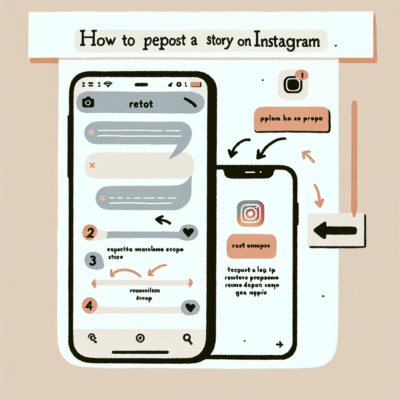Покрокова інструкція: Як створити установочну флешку Windows 10
Сьогодні ми розглянемо, як створити установочну флешку для Windows 10. Ця процедура може бути корисна, якщо ви плануєте встановити операційну систему на новий комп’ютер, переустановити систему або виконати її оновлення. Пропонуємо вам детальну покрокову інструкцію, яка допоможе вам у цьому процесі.
Що вам знадобиться:
- Флеш-накопичувач з об’ємом не менше 8 ГБ. Всі дані на флешці будуть стерті.
- Комп’ютер з доступом до Інтернету.
- ISO-образ Windows 10 або інструмент для створення флешки.
Крок 1: Завантажте засіб для створення медіа (Media Creation Tool)
- Перейдіть на офіційний сайт Microsoft.
- Знайдіть кнопку "Завантажити інструмент" та натисніть на неї. Файл буде завантажено на ваш комп’ютер.
Крок 2: Запустіть Media Creation Tool
- Знайдіть завантажений файл (зазвичай він знаходиться в папці "Завантаження").
- Клікніть правою кнопкою миші на файл і виберіть "Запустити від імені адміністратора".
- У вікні, що з’явиться, погодьтеся з ліцензійною угодою, натиснувши кнопку "Прийняти".
Крок 3: Виберіть тип дії
- Виберіть опцію "Створити установочний носій (флешка, DVD або ISO-образ) для іншого ПК".
- Натисніть "Далі".
Крок 4: Налаштування мови, видання та архітектури
- Виберіть бажану мову, видання (Windows 10) та архітектуру (64-розрядна або 32-розрядна). Зазвичай рекомендується вибирати 64-розрядну версію.
- Натисніть "Далі".
Крок 5: Виберіть носій
- Виберіть "Флеш-накопичувач USB" і натисніть "Далі".
- Програма сканує ваші USB-накопичувачі. Виберіть потрібну флешку зі списку та натисніть "Далі".
Крок 6: Запуск процесу створення
- Засіб почне завантажувати образ Windows 10 і записувати його на вибраний флеш-накопичувач. Цей процес може зайняти деякий час в залежності від швидкості вашого Інтернету та флешки.
- Ви побачите стан завантаження. Дочекайтеся завершення процесу запису.
Крок 7: Завершення роботи
- Після завершення записи з’явиться повідомлення, що процес завершено.
- Натисніть "Готово" і вийміть флеш-накопичувач з комп’ютера.
Крок 8: Використання установочної флешки
- Вставте флеш-накопичувач у комп’ютер, на який потрібно встановити Windows 10.
- Перезавантажте ПК і увійдіть у BIOS, натиснувши клавіші (зазвичай F2, F12, Delete або Esc) під час старту.
- Встановіть флешку як перший завантажувальний пристрій.
- Збережіть зміни та перезавантажте комп’ютер.
- Слідкуйте за вказівками на екрані для завершення установки Windows 10.
Висновок
Створення установочної флешки Windows 10 не є складним процесом, якщо дотримуватися наведених вище кроків. Це дозволяє легко оновлювати або перевстановлювати операційну систему. Не забувайте про резервне копіювання важливих даних перед початком установки, щоб уникнути їх втрати. Бажаємо вам успіхів у оновленні вашої системи!